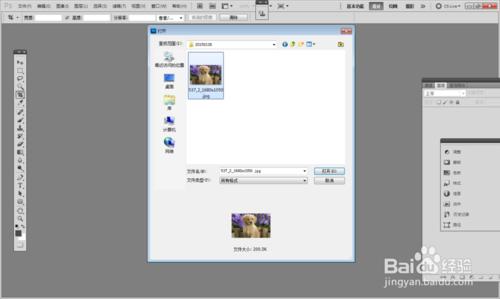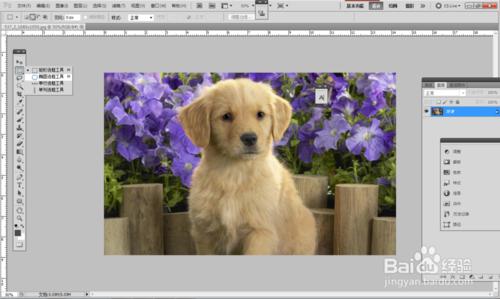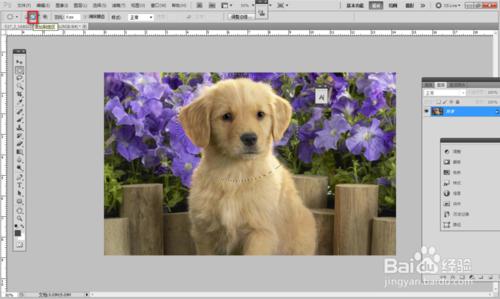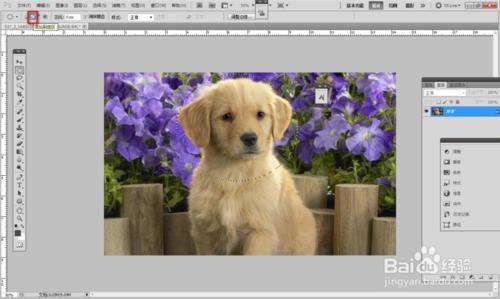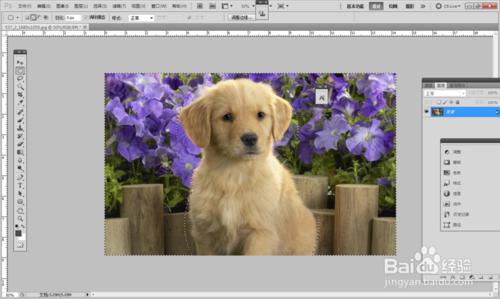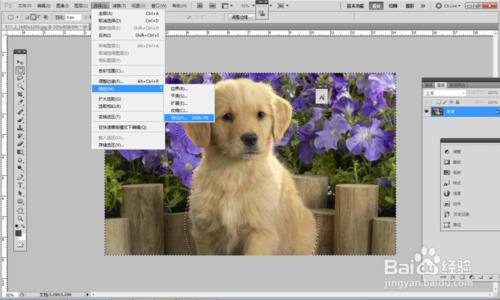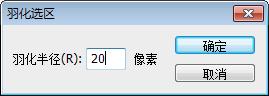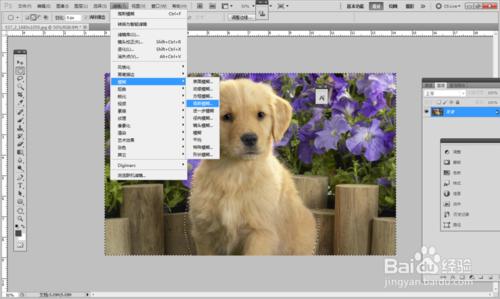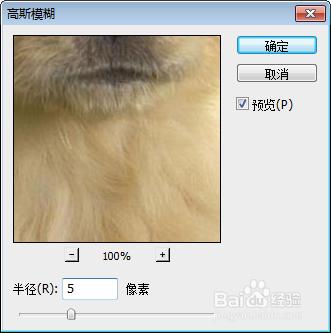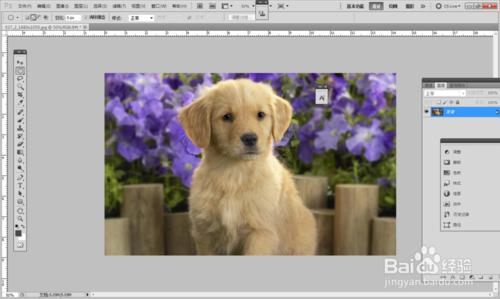妹紙都喜歡自拍,有時候自拍倒是挺成功,可是背景裡總有點不和諧的東西,傳到網上讓人家看見不太好,我有一次自拍就拍到了內褲,面對這種情況咋辦呢?怎麼讓照片背景模糊呢,我來和大家分享一下我的經驗
工具/原料
安裝了photoshop的電腦
需要處理的照片一張
方法/步驟
就以這樣一張小狗的照片為例,來和大家一起學習背景虛化的教程。
打開ps軟件,單擊軟件背景灰色部分打開圖片。
圖片已經打開啦,接下來我們要選區工具圈出不需要虛化的部分。先用圓形園區工具圈出小狗頭部部分。
點擊我用紅色圈出的部分,讓選區呈現加法模式,然後再用選取工具圈出小狗身體的部分,然後按住ctrl+shift+i進行反選,來選中需要模糊的部分。
選擇菜單欄【選擇-修改-羽化】在彈出窗口中根據圖片大小給出羽化值,我給了20像素,一般圖片越大,羽化越大。
選擇菜單欄【濾鏡-模糊-高斯模糊】根據需要調整模糊值。
俺ctrl+d取消選區,存儲即可。